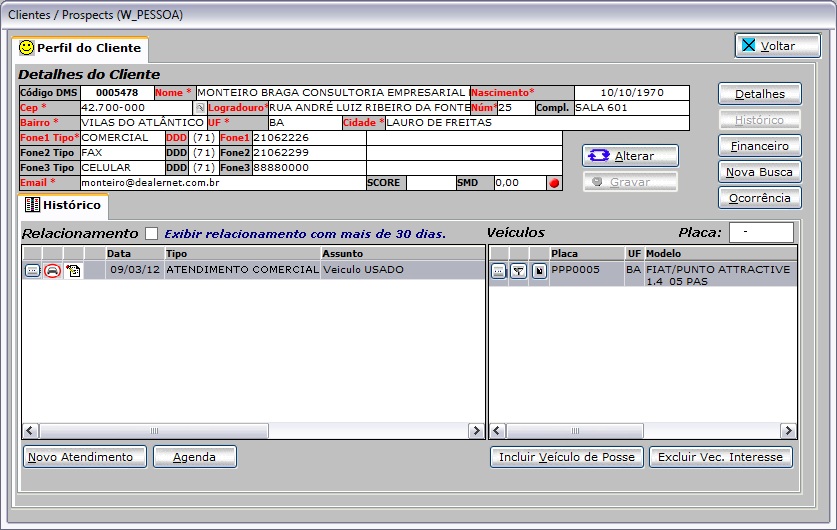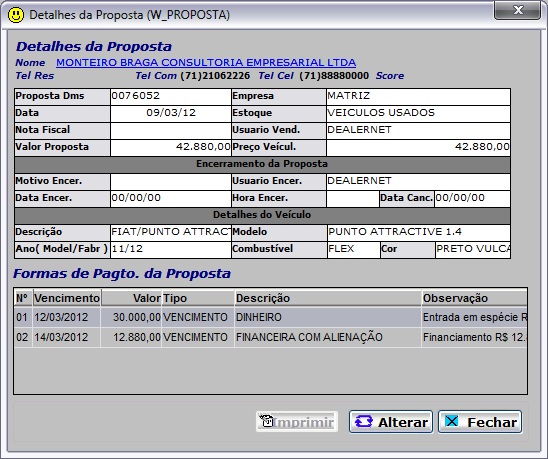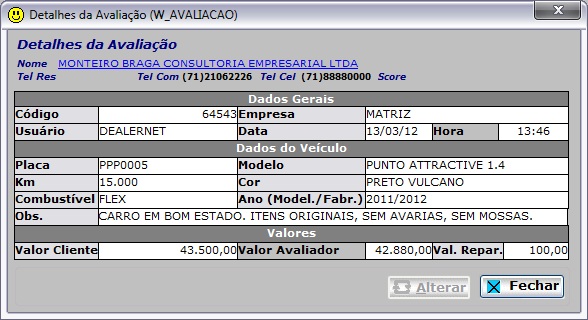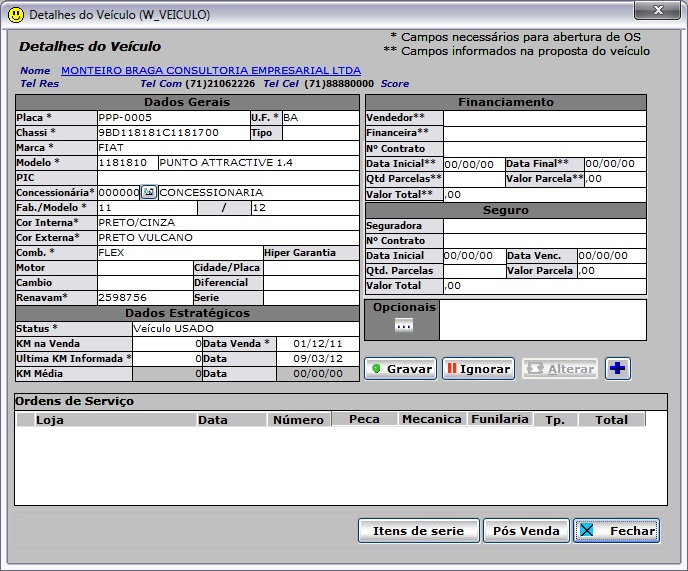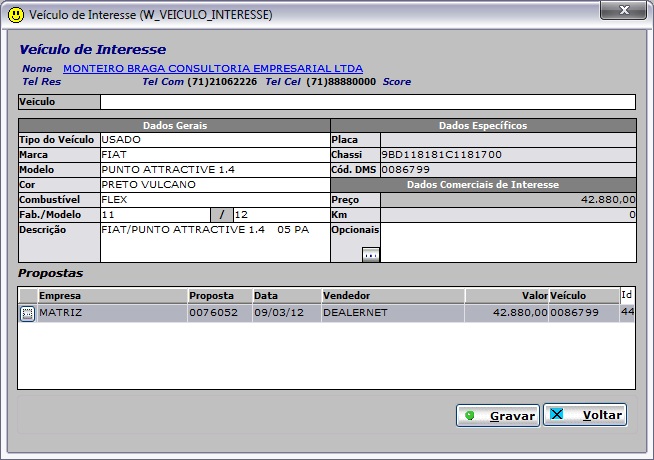Histórico de Relacionamento (Manual de Vendas)
De Dealernet Wiki | Portal de Solução, Notas Técnicas, Versões e Treinamentos da Ação Informática
(Diferença entre revisões)
| Linha 5: | Linha 5: | ||
<p align="justify"><u>'''''Histórico do Cliente'''''</u>: para visualizar dados do cliente, utilize a busca ou clique no nome do cliente nas telas Detalhes de VeÃculo de Interesse, Posse, Proposta, etc;</p> | <p align="justify"><u>'''''Histórico do Cliente'''''</u>: para visualizar dados do cliente, utilize a busca ou clique no nome do cliente nas telas Detalhes de VeÃculo de Interesse, Posse, Proposta, etc;</p> | ||
| - | + | [[Arquivo:Manualvendas88.jpg]] | |
<p align="justify"><u>'''''Detalhe da Proposta'''''</u>: selecione o tipo de relacionamento que possui o Ãcone [[Arquivo:Manualvendas39.jpg]] e clique 2 vezes para ter acesso as informações ou clique no botão [[Arquivo:Manualvendas34.jpg]];</p> | <p align="justify"><u>'''''Detalhe da Proposta'''''</u>: selecione o tipo de relacionamento que possui o Ãcone [[Arquivo:Manualvendas39.jpg]] e clique 2 vezes para ter acesso as informações ou clique no botão [[Arquivo:Manualvendas34.jpg]];</p> | ||
| - | + | [[Arquivo:Manualvendas91.jpg]] | |
<u>'''''VeÃculo Avaliado'''''</u>: clique 2 vezes no relacionamento ou clique no botão [[Arquivo:Manualvendas34.jpg]]. Em seguida, no contato, clique no Ãcone [[Arquivo:Manualvendas44.jpg]]; | <u>'''''VeÃculo Avaliado'''''</u>: clique 2 vezes no relacionamento ou clique no botão [[Arquivo:Manualvendas34.jpg]]. Em seguida, no contato, clique no Ãcone [[Arquivo:Manualvendas44.jpg]]; | ||
| - | + | [[Arquivo:Manualvendas92.jpg]] | |
<u>'''''VeÃculo de Posse'''''</u>: clique botão [[Arquivo:Manualvendas34.jpg]] ao lado do veÃculo; | <u>'''''VeÃculo de Posse'''''</u>: clique botão [[Arquivo:Manualvendas34.jpg]] ao lado do veÃculo; | ||
| + | [[Arquivo:Manualvendas93.jpg]] | ||
| + | <u>'''''VeÃculo de Interesse'''''</u>: clique botão [[Arquivo:Manualvendas34.jpg]] ao lado do veÃculo. | ||
| - | + | [[Arquivo:Manualvendas94.jpg]] | |
Edição de 11h47min de 12 de agosto de 2011
CRM
Na tela de Histórico de Relacionamento pode-se visualizar todo o relacionamento do cliente com a Concessionária.
Histórico do Cliente: para visualizar dados do cliente, utilize a busca ou clique no nome do cliente nas telas Detalhes de VeÃculo de Interesse, Posse, Proposta, etc;
Detalhe da Proposta: selecione o tipo de relacionamento que possui o Ãcone ![]() e clique 2 vezes para ter acesso as informações ou clique no botão
e clique 2 vezes para ter acesso as informações ou clique no botão ![]() ;
;
VeÃculo Avaliado: clique 2 vezes no relacionamento ou clique no botão ![]() . Em seguida, no contato, clique no Ãcone
. Em seguida, no contato, clique no Ãcone ![]() ;
;
VeÃculo de Posse: clique botão ![]() ao lado do veÃculo;
ao lado do veÃculo;